Einführung in das Thema „Origin“
In der heutigen digitalen Welt ist es entscheidend, eine ansprechende und benutzerfreundliche Website zu erstellen. Das Thema „Origin“ ermöglicht es Benutzern, eine ansprechende Online-Präsenz zu schaffen, die sowohl in Design als auch in Funktionalität überzeugt. Diese Anleitung gibt Ihnen einen umfassenden Überblick über die Funktionen und Einstellungen, die mit dem Thema „Origin“ verfügbar sind, und bietet Ihnen wertvolle Informationen zur optimalen Nutzung.
Theme-Installation und -Aktivierung
Um das Thema „Origin“ zu installieren, müssen Sie zuerst das Theme-Paket von der Mitgliederseite herunterladen. Melden Sie sich dazu im Mitgliederbereich an, suchen Sie nach dem gewünschten Thema und klicken Sie auf den Download-Link. Es gibt zwei Optionen: Das Theme-Paket und die PSD-Dateien. Um die volle Funktionalität des Themas zu genießen, benötigen Sie das Theme-Paket.
Sobald Sie das ZIP-Archiv heruntergeladen haben, müssen Sie es über das WordPress-Dashboard hochladen. Melden Sie sich in Ihrer WordPress-Administration an, navigieren Sie zu „Design“ und dann zu „Themes“. Klicken Sie auf „Themes installieren“ und wählen Sie die Option „Hochladen“. Wählen Sie die heruntergeladene ZIP-Datei aus und klicken Sie auf „Jetzt installieren“. Nach der Installation steht Ihnen das Thema zur Aktivierung zur Verfügung.
Erstellung von Beiträgen und Verwendung von Thumbnails
Jeder Beitrag in „Origin“ kann ein Thumbnail-Bild (auch als „Featured Image“ bekannt) zugewiesen werden. Um ein solches Bild zu wählen, navigieren Sie im Dashboard zu dem jeweiligen Beitrag und suchen Sie das Feld „Beitragsbild“. Klicken Sie auf „Beitragsbild festlegen“ und laden Sie das gewünschte Bild hoch. Stellen Sie sicher, dass das Bild mindestens 640×480 Pixel groß ist, um eine optimale Darstellung zu gewährleisten.
Ein wichtiges Detail zu berücksichtigen ist, dass das Thumbnail automatisch an die Anforderungen des Themas angepasst wird. Wenn Sie das Thema wechseln, kann es notwendig sein, die Thumbnails erneut zu generieren, um Designinkonsistenzen zu vermeiden. Hierfür kann das Plugin „Regenerate Thumbnails“ verwendet werden.
Anpassung von Logos und Headerbildern
„Origin“ bietet die Möglichkeit, ein individuelles Logo hochzuladen, das im ePanel der Theme-Optionen eingebracht wird. Unter den allgemeinen Einstellungen finden Sie das Feld für das Logo. Dort können Sie die vollständige URL Ihres Logos eingeben oder es direkt hochladen. Wenn Sie kein Logo haben, können Sie die mitgelieferten PSD-Dateien als Vorlagen verwenden. Diese PSD-Dateien ermöglichen Ihnen eine einfache Bearbeitung in gängigen Grafikprogrammen.
Zusätzlich können Sie jedem Beitrag oder jeder Seite ein Headerbild zuweisen. Unter dem Texteditor finden Sie das „ET Settings“-Feld, in dem Sie das „Big Thumbnail“ hochladen können. Das empfohlene Format für Headerbilder beträgt 1500×400 Pixel.
Verwendung der Theme-Customizer-Funktion
Eine der leistungsstärksten Funktionen des „Origin“ Themas ist der WordPress Theme Customizer. Darüber können Benutzer die Farben und Layouts ihrer Website anpassen. Klicken Sie im Dashboard auf „Design“ und machen Sie sich mit den verfügbaren Anpassungsoptionen vertraut.
Diese visuelle Anpassungsmöglichkeit bietet Ihnen die Freiheit, den Look Ihrer Seite schnell und einfach zu verändern, ohne dass tiefgehende technische Kenntnisse erforderlich sind.
Import von Beispielinhalten
Wenn Sie neu bei WordPress sind und eine leere Website einrichten möchten, bietet das „Origin“ Thema die Möglichkeit, eine Beispieldatei zu importieren. Diese Dummy-Inhalte helfen dabei, eine strukturierte Vorlage für Ihre Seiten zu schaffen. Um die Beispieldatei zu importieren, verwenden Sie die Funktion „Werkzeuge“ > „Importieren“ im Dashboard. Achten Sie darauf, das Kontrollkästchen „Epanel-Einstellungen importieren“ anzuhaken, damit alle Einstellungen korrekt übernommen werden.
Nutzung von Shortcodes für erweiterte Layouts
Das „Origin“ Thema enthält eine Vielzahl von Shortcodes, die es Ihnen ermöglichen, komplexe Layouts zu erstellen, ohne HTML-Kenntnisse haben zu müssen. Diese Shortcodes werden Ihnen als zusätzliche Schaltflächen im WordPress-Texteditor bereitgestellt und machen das Erstellen ansprechender Inhalte einfach und intuitiv.
Für detaillierte Anleitungen zur Verwendung von Shortcodes können Sie die bereitgestellte Dokumentation oder die Videoressourcen nutzen, die mit dem Thema geliefert werden.
Anwendung von Seitenvorlagen
Das Thema „Origin“ kommt mit einer Auswahl von Seitenvorlagen, die bei der Strukturierung Ihrer Inhalte helfen. Beim Bearbeiten einer Seite im Dashboard sehen Sie ein Dropdown-Menü für Seitenvorlagen. Nach Auswahl der gewünschten Vorlage erscheinen zusätzliche Einstellungen, die Sie konfigurieren können, um das gewünschte Ergebnis zu erzielen.
Diese Vorlagen sind besonders nützlich, um verschiedene Layouts zu gestalten, die für unterschiedliche Inhalte optimiert sind, und sie bieten eine zeitliche Ersparnis bei der Erstellung von Inhalten.
Übersetzungsmöglichkeiten mit Mo und Po Dateien
Die Anpassbarkeit des „Origin“ Themas erstreckt sich auch auf die Übersetzung. Sie können die enthaltenen Mo- und Po-Dateien im /lang-Ordner nutzen, um die Texte in der Sprache Ihrer Wahl zu übersetzen. Die Verwendung dieser Dateien erleichtert den internationalen Einsatz Ihres Blogs und erhöht die Erreichbarkeit für ein breiteres Publikum. Informationen zur Übersetzung von WordPress finden Sie in den bereitgestellten Ressourcen.
Aktualisierungen des Themas
Das Aktualisieren des „Origin“ Themas erfolgt über das WordPress-Dashboard wie bei jedem anderen Theme auch. Für eine reibungslose Aktualisierung müssen Sie zuvor die Elegant Themes Updater-Plugin installieren und authentifizieren. Nach der Authentifizierung können Sie Aktualisierungen über die Standard-Oberfläche im Dashboard durchführen.
Die Authentifizierung erfolgt, indem Sie Ihre Elegant Themes-Benutzerdaten in das entsprechende Feld im Bereich „Einstellungen“ > „Allgemein“ Ihres Dashboards eingeben.
Fazit
Das „Origin“ Thema ist eine umfassende Lösung für Benutzer, die eine attraktive und funktionale Website erstellen möchten. Es bietet zahlreiche Anpassungsmöglichkeiten, benutzerfreundliche Funktionen und eine Vielzahl von Optionen zur Erstellung und Bearbeitung von Inhalten. Egal, ob Sie ein neues Projekt starten oder Ihre bestehende Website verbessern möchten, das „Origin“ Thema gibt Ihnen die Werkzeuge an die Hand, um Ihre Ideen effektiv umzusetzen. Mit der Fähigkeit zur Anpassung, den möglichen Integrationen und der Benutzerfreundlichkeit bietet „Origin“ sowohl für Anfänger als auch für erfahrene Webentwickler eine hervorragende Basis. Nutzen Sie die beschriebenen Funktionen, um Ihre Online-Präsenz wirkungsvoll zu gestalten und zu optimieren.
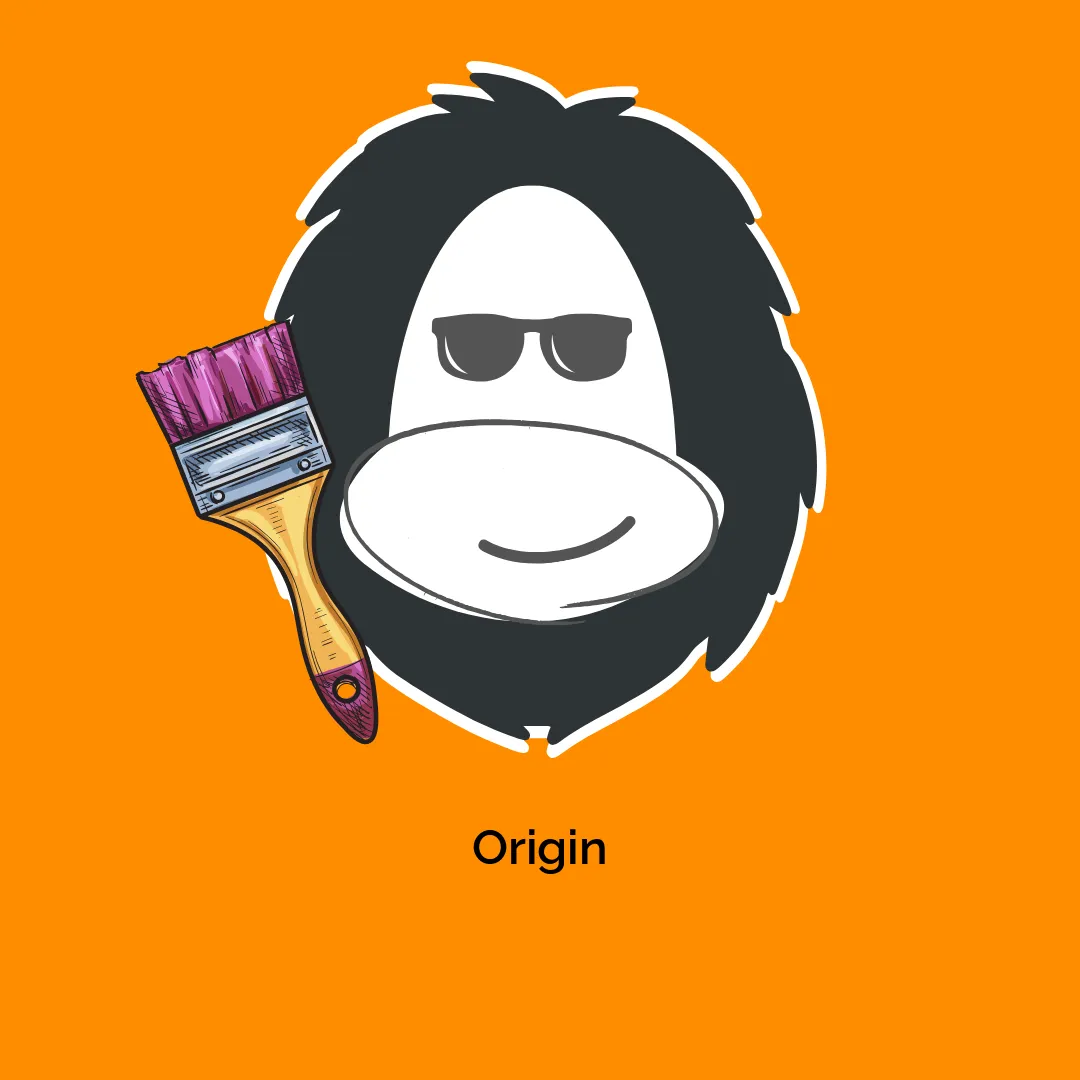





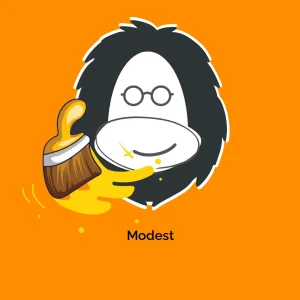
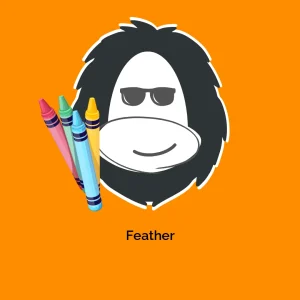
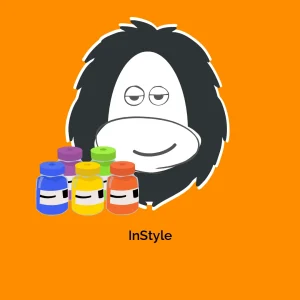
Rezensionen
Es gibt noch keine Rezensionen.